Krmarjenje po aplikacijah, ki temeljijo na modelu
V aplikaciji, ki temelji na modelu, obstajajo tri glavne komponente krmarjenja po aplikaciji med njenim izvajanjem.
Območja – Za aplikacije z več kot enim območjem je v spodnjem levem podoknu za krmarjenje prikazano preklopno stikalo. Na spodnjem posnetku zaslona je trenutno območje poimenovano Računi.
Skupine – Imena skupin se prikažejo kot element krmarjenja v aplikaciji, kjer so pod njo navedena imena podobmočij znotraj skupine. Na spodnjem posnetku zaslona je ena skupina poimenovana Računi, druga pa Nova skupina.
Strani - Strani se prikažejo pod skupino, znotraj katere so konfigurirane v oblikovalcu aplikacij. Na spodnjem posnetku zaslona je ena stran poimenovana Vsi prihodki računov in druga stran je poimenovana Stiki.
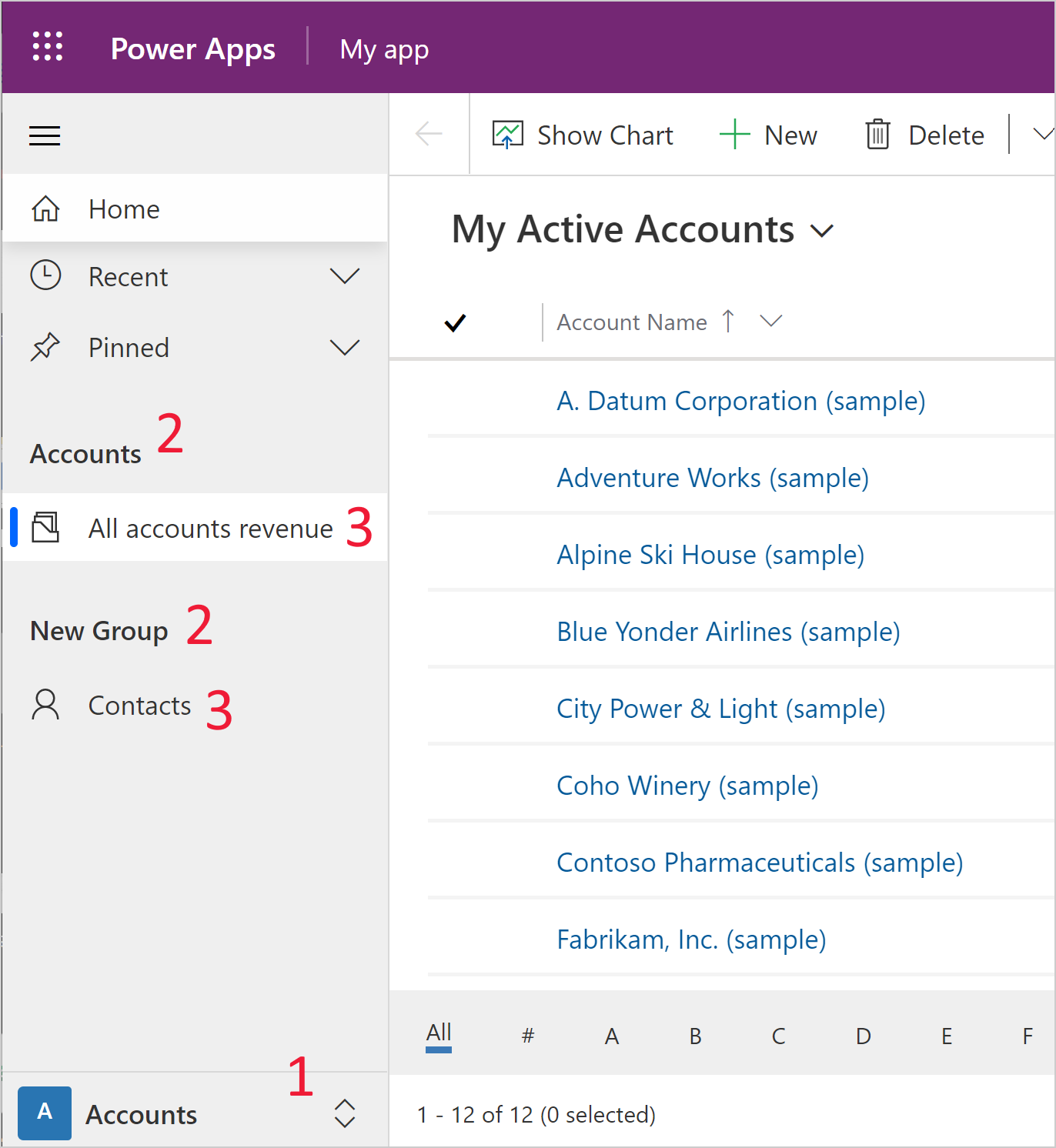
Ustvarjanje območja
Možnost ustvarjanja dodatnih območij je privzeto onemogočena. Za aplikacije z obstoječimi več območji so območja privzeto omogočena.
Omogočanje območij
- V ukazni vrstici izberite Nastavitve.
- V levem podoknu izberite Navigacija in nato izberite Omogoči območja.
- Zaprite pogovorno okno Nastavitve.
Dodajanje novega območja
V levem podoknu za krmarjenje izberite Strani.
Izberite preklopnik območij pod Strani in nato izberite Novo območje. Če preklopnik območij manjka, morate omogočiti območja.
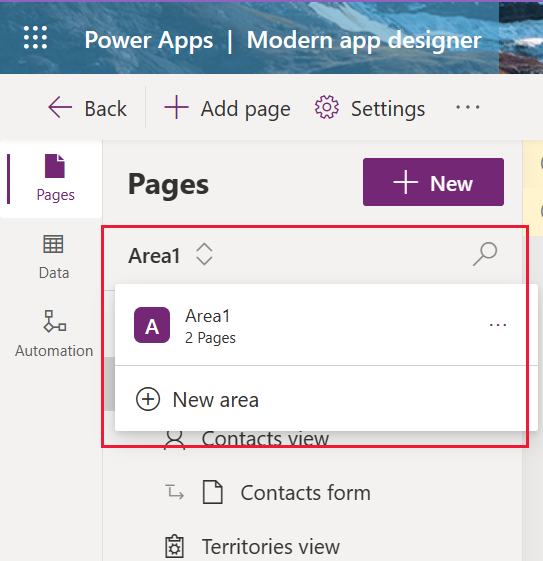
Izpolnite podokno lastnosti za območje:
- Naziv: Vnesite naziv, ki se uporablja za opis območja.
- Ikona: Po želji nastavite ikono za območje. Več informacij: Ustvarjanje ali urejanje spletnih virov za aplikacije, ki temeljijo na modelu, za razširitev aplikacije
- ID: sistem ustvari identifikator za območje. Sprejmite ID, ki ga je ustvaril sistem, ali vnesite novega.
Če želite shraniti spremembe krmarjenja po aplikaciji, izberite Shrani.
Če želite objaviti spremembe in jih dati na voljo drugim uporabnikom, izberite Objavi.
Ustvarjanje skupine
Če želite ustvariti novo skupino, dokončajte naslednje korake:
V levem podoknu za krmarjenje izberite Strani.
Izberite ... zraven Navigacija.
Izberite Nova skupina.
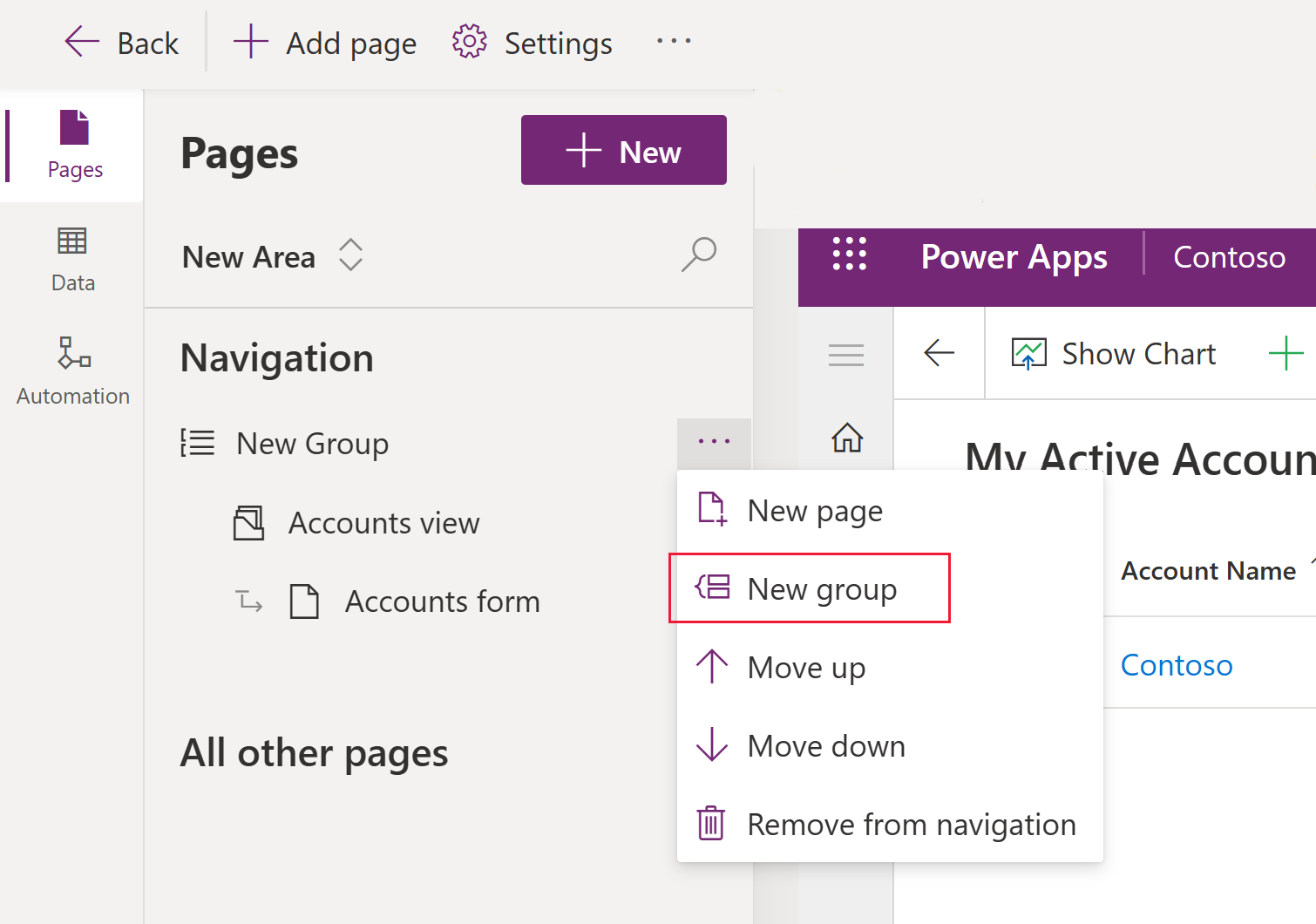
Izpolnite podokno lastnosti za skupino:
- Naziv: vnesite naziv, ki se uporablja za opis skupine.
- ID: sistem ustvari identifikator za skupino. Sprejmite ID, ki ga je ustvaril sistem, ali vnesite novega.
- Napredne nastavitve:
- Lokalizirani nazivi: Dodajte lokalizirane nazive za naziv skupine. Več informacij: Prevajanje besedila za lokalizacijo za aplikacije, ki temeljijo na modelu
- Lokalizirani opisi: dodajte lokalizirane opise za opis skupine. Več informacij: Prevajanje besedila za lokalizacijo za aplikacije, ki temeljijo na modelu
Če želite shraniti spremembe krmarjenja po aplikaciji, izberite Shrani.
Če želite objaviti spremembe in jih dati na voljo drugim uporabnikom, izberite Objavi.
Ustvarjanje strani
Strani so se v oblikovalcu aplikacij prej imenovale podobmočja . Če želite ustvariti novo stran, izvedite naslednje korake:
- V ukazni vrstici izberite Dodaj stran.
- Izberite vrsta vsebine, ki ga želite.
- Dataverse tabela. Izberite obstoječo tabelo ali ustvarite novo. Več informacij: Ustvarjanje tabele po meri
- Nadzorna plošča. Izberite nadzorno ploščo. Več informacij: Ustvarjanje ali urejanje nadzornih plošč za aplikacije, ki temeljijo na modelu
- URL. Dodajte URL, na primer naslov spletnega mesta. Več informacij: Dodajte URL aplikaciji
- Stran po meri. Dodajte stran po meri, kot je stran aplikacije na platnu. Več informacij: Pregled strani po meri v aplikacijah, ki temeljijo na modelu
- Dokončajte izbire, ki so na zaslonu, da ustvarite stran, in nato izberite Dodaj.
- Če želite shraniti spremembe krmarjenja po aplikaciji, izberite Shrani.
- Če želite objaviti spremembe in jih dati na voljo drugim uporabnikom, izberite Objavi.
Dodajanje URL-ja aplikaciji
URL je vrsta strani v navigaciji aplikacije. Ko uporabnik izbere stran, se URL odpre v novem zavihku v spletnem brskalniku.
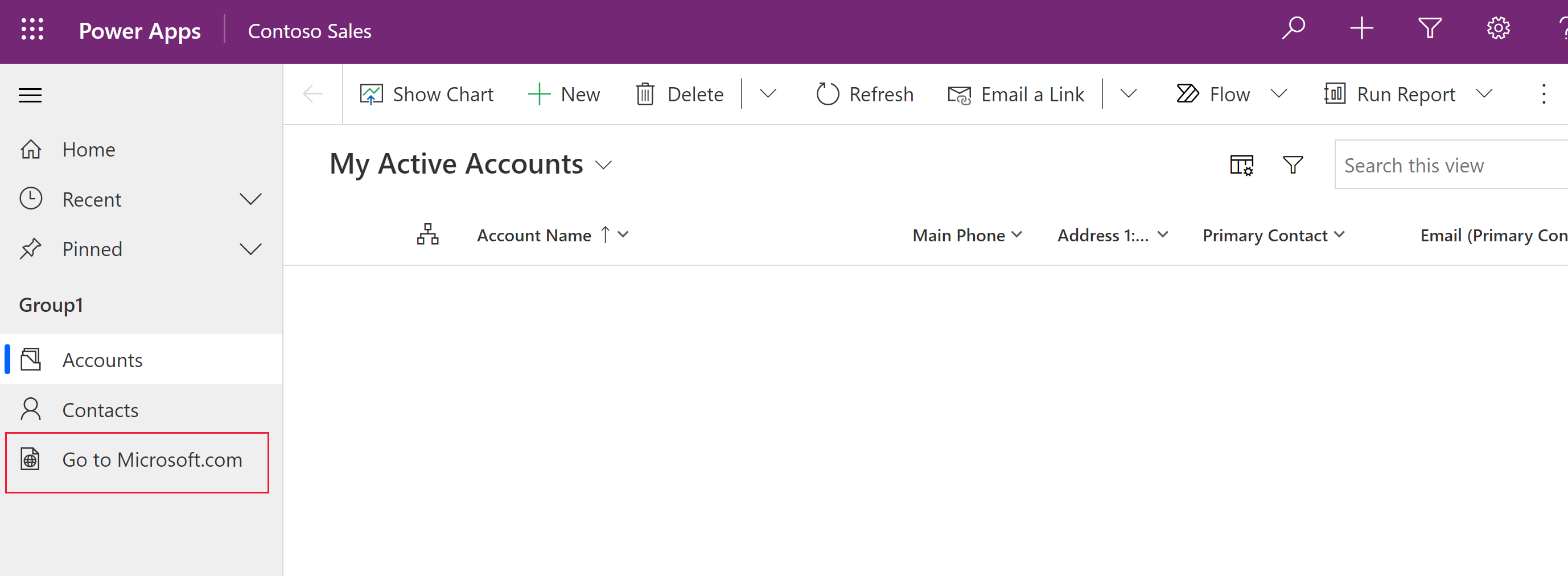
V oblikovalniku aplikacij, ki temelji na modelu, v ukazni vrstici izberite Dodaj stran .
Na zaslonu Nova stran izberite URL in nato izberite Naprej.
V podoknu lastnosti za URL vnesite naslednje informacije in nato izberite Dodaj:
URL: Vnesite celoten URL, kot je https://www.microsoft.com.
Naziv: Vnesite naziv za komponento URL.
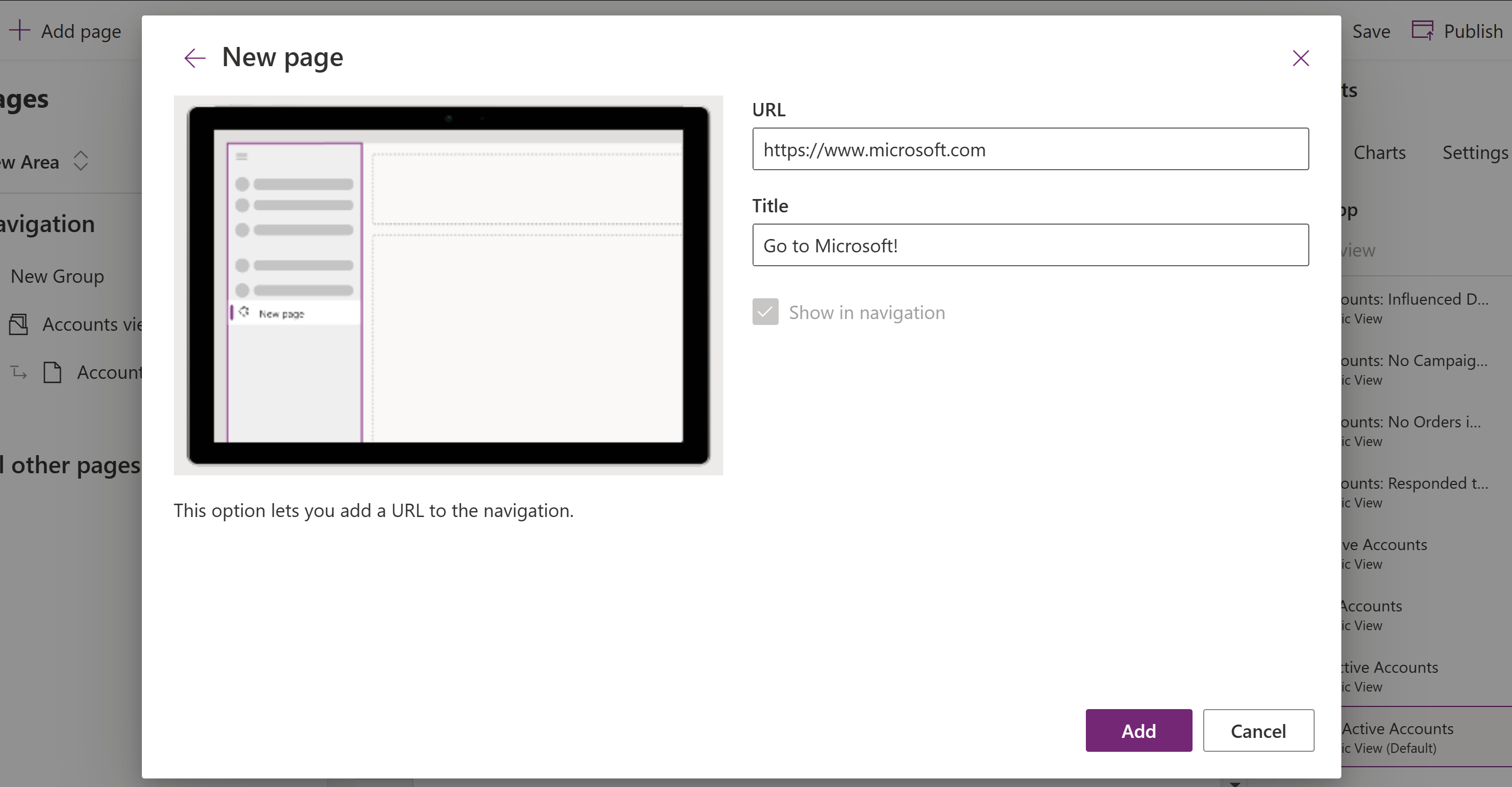
Če želite shraniti spremembe krmarjenja po aplikaciji, izberite Shrani.
Če želite objaviti spremembe in jih dati na voljo drugim uporabnikom, izberite Objavi.
Odstranite skupino ali stran
- V levem podoknu za krmarjenje izberite Strani.
- Izberite želeno skupino ali stran, izberite elipse (...) in nato izberite Odstrani iz navigacije.
Odstranite območje
- V levem podoknu za krmarjenje izberite Strani.
- Izberite preklopnik območij pod Strani, izberite ... zraven območja, ki ga želite odstraniti, in nato izberite Odstrani iz navigacije.
Glejte tudi
Pregled oblikovalnika aplikacije, ki temelji na modelu (predogledna različice)